hablando sobre inventor
INVENTOR
autodesk inventor es una aplicacion que permite la creacion de objetos o partes en 3D a partir de bocetos en planos 2D, inventor tiene la capacidad de poder ensamblar dos piezas diferentes para crear un objeto.
inventor fue creado en el año 1999 por la compañia autodesk, inventor se da cuando la compañia paga 133 millones de dolares por un software llamado Revit a una compañia en Massachusetts con el cual crearon las bases para sacar adelante su proyecto "inventor".
Inventor maneja cuatro diferentes tipos de plantilla para ser trabajados, esta:
.ipt : en el cual se forman partes independientes
.iam : en el cual se ensamblan las diversas partes independientes
.ipn : es el cual se guardan los dibujos para hacer presentaciones
.idw : en el cual se graban los planos echos en 2D
Inventor maneja diversas herramientas como:
.ipt : en el cual se forman partes independientes
.iam : en el cual se ensamblan las diversas partes independientes
.ipn : es el cual se guardan los dibujos para hacer presentaciones
.idw : en el cual se graban los planos echos en 2D
Inventor maneja diversas herramientas como:
EXTRUIR

esta herramienta permite darle profundidad a un perfil de un objeto
REVOLUCION
esta permite la creacion de un cuerpo a traves de la revolucion de uno o varios perfiles de un boceto
SOLEVADO

esta permite la creacion de cuerpos mediante la fusion de varios perfiles
BARRIDO

permite que uno o varios perfiles de un boceto puedan ser aplicarseles un barrido a lo largo de una ruta seleccionada
ESPIRA
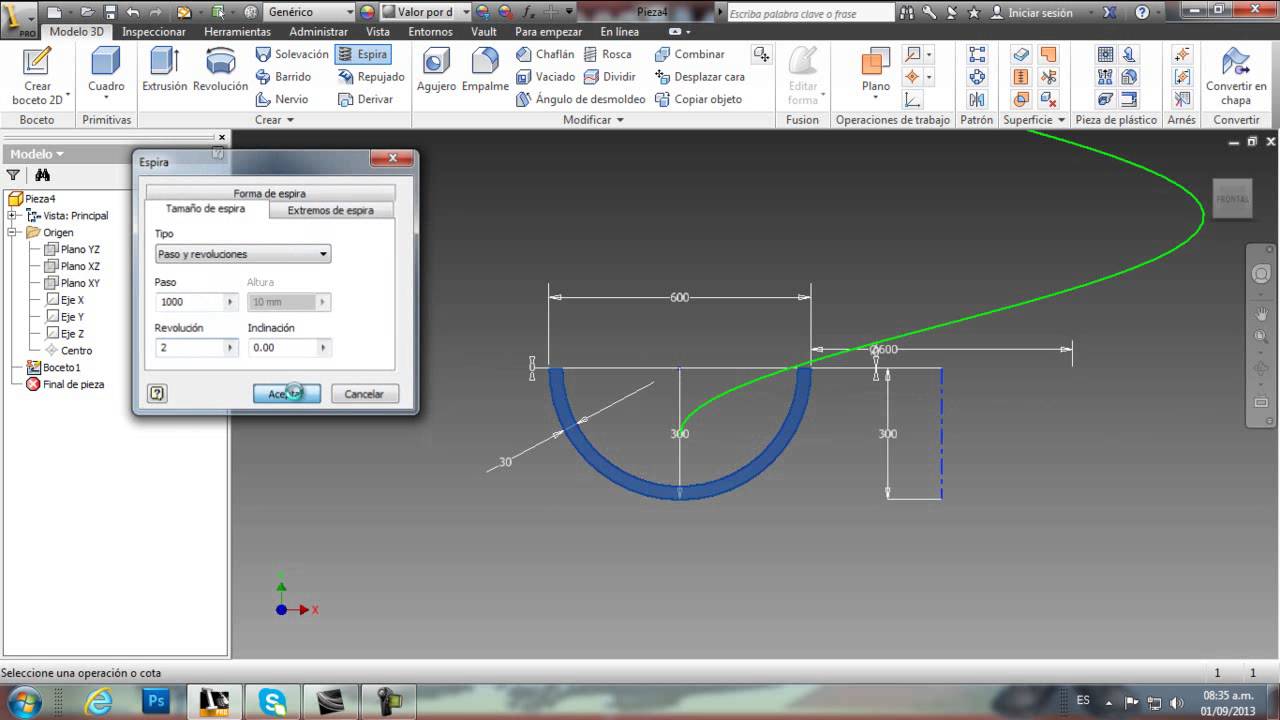
esta opcion nos permite diseñar un muelle de comprension
AGUJERO

esta opcion por su nombre nos dice que nos permite crear agujeros de diversos tamaños y formas
EMPALME

este permite crear un arco de un radio determinado en un vertice o una interseccion de dos lineas
ROSCA

esta opcion permite crear roscas en agujeros o en ejes para tornillos
SIMETRIA

este permite crear una simetria de la geometria de boceto a lo largo de un eje
CHAFLAN

como su nombre lo indica nos permite colocar un chaflan en la esquina de un boceto
VACIADO

esta permite eliminar el materia existente dentro de una pieza.
Herramientas de boceto
Para realizar un objeto en 3D primero debemos realizar un boceto 2D, ahora les mostrare cuales son las herramientas que nos ayudan para crear estos bocetos.
DIBUJAR
aqui se encuentran herramientas como

aqui podemos observar las opciones de linea que permite crear segmentos de linea, el arco que permite crear segmentos de arcos, podemos crear circulos, cuadrados, rectangulos, pero tambien podremos encontrar opciones para crear puntos, poligonos de diferentes lados, escribir texto y tambien se encuentra la opcion de empalme ya mencionada mas arriba
RESTRINGIR

Estas opciones reducen o suprimen los grados de libertad que hay entre los componentes seleccionados, podemos ver que estan las cotas que nos dan las medidas de cada una de las lineas que hagamos, podemos ver las restricciones perpendiculares que forman angulos rectos entre si, las tangentesque hace que las curvas se vuelvan tangentes de otras curvas, podemos ver la coincidente que hace que dos puntos se restringan conjuntamente, y tenemos otras como colineal, paralela, horizontal, uniforme, concentrica, igual, vertical y fijar
MODIFICAR

En estas herramientas podemos observar unas mas sencillas como mover objetos, copiar objetos, girar objetos,estirarlos, recortarlos, alargarlos, dividirlos y tambien podemos observar opciones mas complejas como desfase que se usa para representar un grosor de cara uniforme y escala que aumenta o disminuye el tamaño de la geometria del boceto
vex en inventor
Ahora les voy a indicar como ensamblar piezas vex en inventor para crar un clawbot:
1. debemos descargar los archivos :IPT de la pagina http://curriculum.vexrobotics.com/curriculum/intro-to-autodesk-inventor/building-the-clawbot
2. seleccionando la opcion inventor 2013 - metric zip
3. cree una carpeta en documentos, abra inventor y genere un nuevo proyecto guardandolo dentro de la carpeta que creo
4. guarde la carpeta de objetos de vex robotics que descargo y descomprimala luego haga click en nuevo y use la plantilla normal.iam para crear un ensamblaje
5. agregue los objetos a ensamblar en la opcion insertar buscandolo en la carpeta que descargo de internet
6. seleccione las estructuras que necesite para crear el chasis
7. inicie el proceso de ensamble utilizando las herramientas: union, restringir y ensamblar

Comentarios
Publicar un comentario